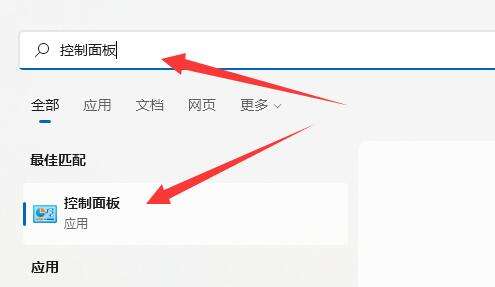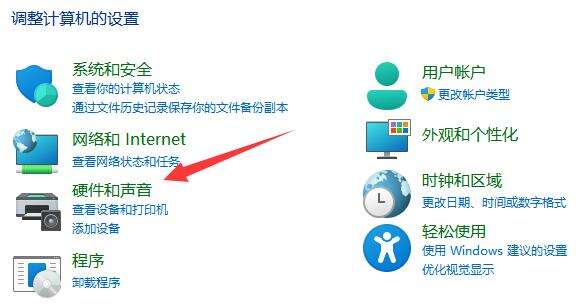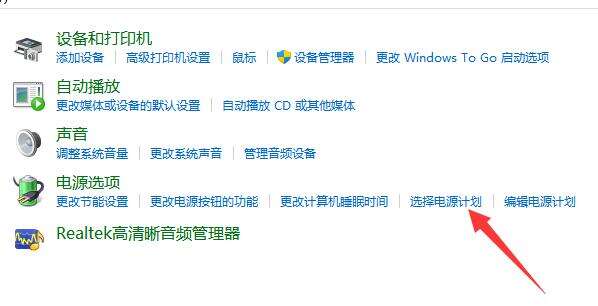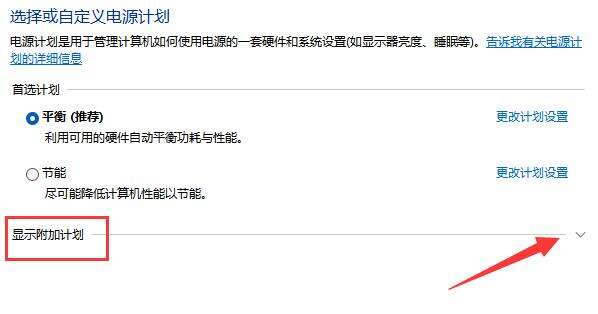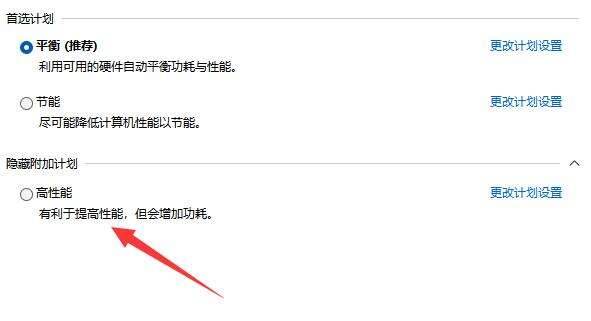Win11怎么更改电源模式
系统教程导读
收集整理了【Win11怎么更改电源模式】操作系统教程,小编现在分享给大家,供广大互联网技能从业者学习和参考。文章包含495字,纯文字阅读大概需要1分钟。
系统教程内容图文
2、调整计算机的设置下,找到并点击硬件和声音,如下图所示。
3、然后,找到电源选项,点击下方的选择电源计划,如下图所示。
4、这时候,可以发现显示附加计划是折叠状态,点击显示附加计划右侧的小箭头,如下图所示。
5、进入后我们就可以看到几种电源模式,然后在其中就可以修改电源模式了,可以选择平衡、节能模式或者展开隐藏附加计划,选择高性能模式,如下图所示。
以上就是Win11更改电源模式方法的全部内容了, 希望能够帮助到各位小伙伴。更多系统相关的内容各位小伙伴们可以关注千篇网,会一直给各位小伙伴们带来系统的教程!如果你对此文章存在争议,可在评论区留言和小伙伴们一起讨论。
系统教程总结
以上是为您收集整理的【Win11怎么更改电源模式】操作系统教程的全部内容,希望文章能够帮你了解操作系统教程Win11怎么更改电源模式。
如果觉得操作系统教程内容还不错,欢迎将网站推荐给好友。